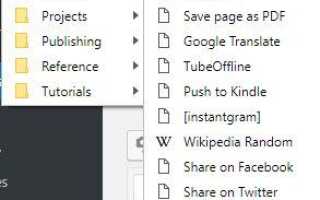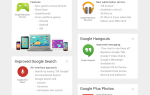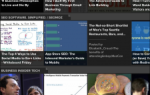В данный момент я немного занят Instagram. После долгого фаната Flickr меня постоянно тянет к Instagram, несмотря на то, что услуга на базе смартфона. Одна вещь, которая меня раздражает, это то, как вы сохраняете фотографии из Instagram?
Instagram у вас нет возможности щелкнуть правой кнопкой мыши и сохранить изображение. Меню правого клика в основном отключено. Для тех из вас, у кого есть приложение для скриншотов на вашем компьютере или смартфоне, вы можете это использовать. Но это далеко не лучшее решение.
Как сохранить фотографии из Instagram The Easy Way
Итак, что вы делаете, когда кто-то публикует фотографию своего ланча, и вы ДОЛЖНЫ сохранить ее для потомков? Ответ заключается в закладке, которая находится в закладках вашего браузера.
Подождите, букмарклет? Что это?
Букмарклет — это просто закладка браузера, в которой вместо стандартного URL-адреса веб-сайта вместо этого у вас есть некоторый код Javascript, который указывает закладке выполнить определенную задачу за вас. Букмарклеты намного лучше для браузера по сравнению с плагинами и расширениями, так как они легче и потребляют нулевую память.
Вот скриншот моих закладок.
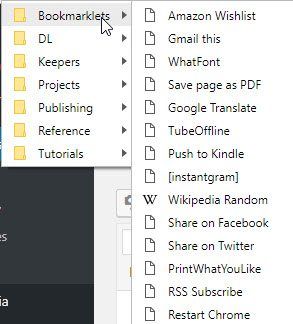
Как видите, у каждого из них своя задача. Один отправляет что угодно в мой список желаний Amazon. Другой отправляет ссылку на текущую страницу через Gmail. Еще один перезапускает Chrome. Вы поняли идею.
Вы можете найти букмарклеты для различных задач, прибегая к ним. Что-то вроде «Gmail + букмарклет», Например, откроет все связанные с Gmail букмарклеты. Затем вы просто перетаскиваете ссылку, которую он вам дает, в закладки.
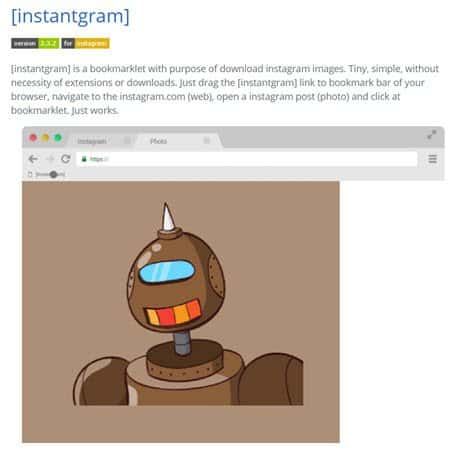
Тот, который нам нужен для Instagram [Instantgram], как вы можете видеть на скриншоте выше.
Установка Instantgram на компьютер
Для обычного настольного компьютера или ноутбука установка букмарклета — детская игра.
На главной странице вверху вы увидите поле «Instantgram». Это букмарклет.
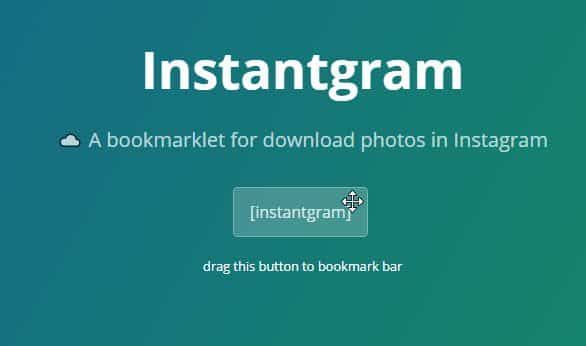
Если вы наведете на него курсор, курсор мыши превратится в 4 стрелки. Если вы также посмотрите в левом нижнем углу браузера, где вы увидите URL-адрес назначения, вы также увидите начало кода букмарклета.
![]()
Если вы видите такой код, вы будете знать, что у вас есть правильная кнопка.
Установка закладки теперь просто перетаскивает эту кнопку на панель закладок браузера.
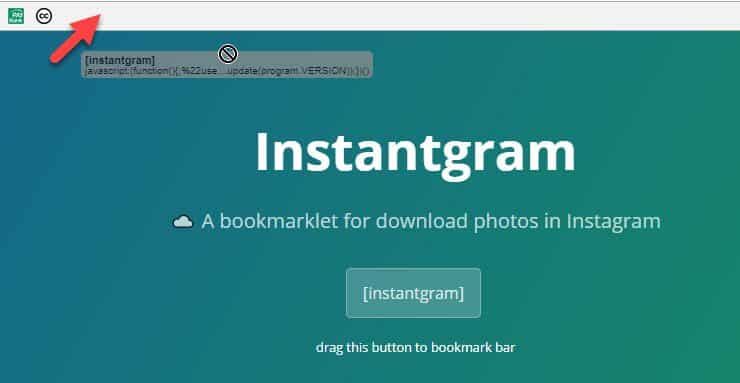
И эй Presto, он там, ждет, чтобы его использовали.
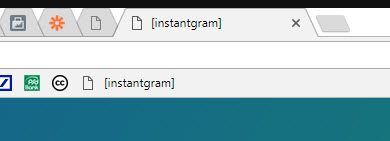
Стоит также отметить, что названия букмарклетов полностью доступны для редактирования. Так что, если вы буквальный тип человека, вы можете щелкнуть правой кнопкой мыши букмарклет, выбрать «Редактировать» и переименовать букмарклет в что-то вроде «Захватить изображение Instagram».

Позже в этой статье я покажу вам, как использовать букмарклет. Но сейчас я покажу вам, как установить букмарклет на смартфон или планшет, что, к сожалению, требует немного больше усилий.
Установка Instantgram на смартфон таблетка
Так как у меня есть только iPhone и iPad, я не могу показать, как это сделать на Android. Процесс, вероятно, очень похож, но, возможно, я смогу попросить моего коллегу Лори (который владеет Android) добавить раздел в конце здесь.
Добавление букмарклета на телефон или планшет очень неудобно, но в итоге вы получите это. Я покрываю Chrome и Safari. Извиняюсь перед пользователями Firefox, но я больше не пользуюсь Firefox.
Установка Instantgram на мобильный Chrome
Сначала зайдите в страница Instantgram на мобильном Chrome. Нажмите и удерживайте кнопку букмарклета Instantgram, пока вам не предложат скопировать ссылку. Сделай это.
Затем выпадающее меню гамбургера с правой стороны и нажмите звездочку, чтобы добавить страницу в закладки.
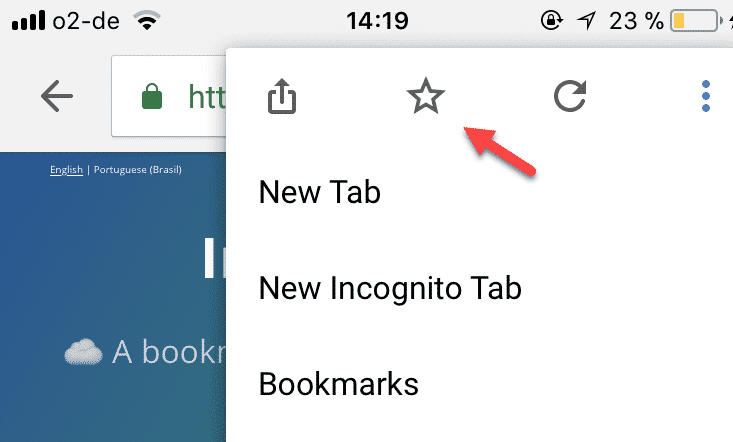
Когда вы это сделаете, в нижней части экрана появится серая полоса, сообщающая, что страница была добавлена в закладки. Теперь нажмите на ссылку «РЕДАКТИРОВАТЬ» справа. Вы должны быть быстрыми, поскольку серая панель уведомлений остается только в течение нескольких секунд.
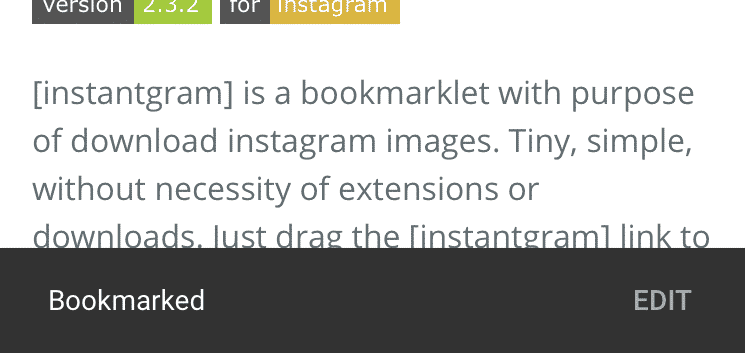
При нажатии на ссылку «РЕДАКТИРОВАТЬ» отображаются сведения о закладке. Просто удалите URL, затем скопируйте и вставьте ссылку на букмарклет в поле. Затем нажмите Готово в правом верхнем углу.
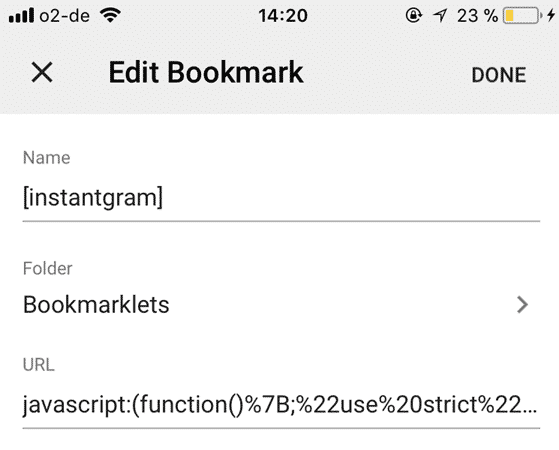
Если вы сейчас проверите свои закладки в браузере, они будут там.
Установка Instantgram в мобильном Safari
Safari более или менее следует тому же методу, с некоторыми небольшими изменениями.
Перейдите на страницу Instantgram в браузере Safari, нажмите и удерживайте кнопку букмарклета и скопируйте ссылку. Затем откройте меню «Поделиться» и выберите «Добавить закладку». Добавьте страницу в закладки.
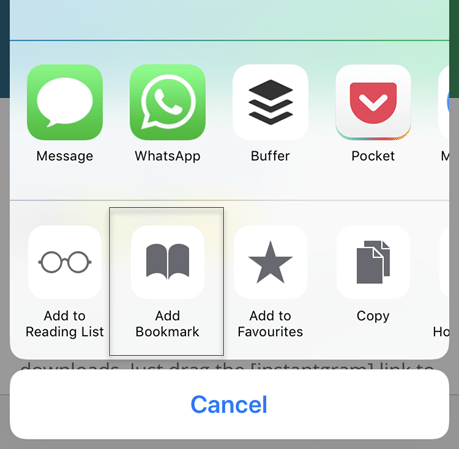
Если затем вы перейдете к списку закладок в Safari и нажмете «Избранное», вы увидите страницу с закладкой Instantgram. Теперь нажмите «Изменить» в правом нижнем углу.
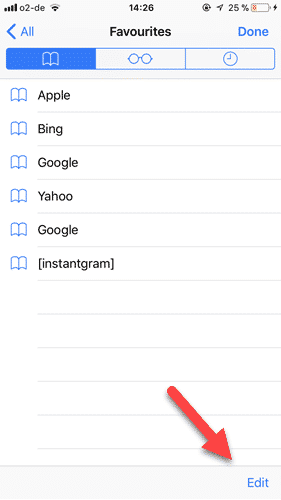
Как и в Chrome, удалите URL-адрес веб-страницы, вместо этого скопируйте и вставьте код букмарклета.
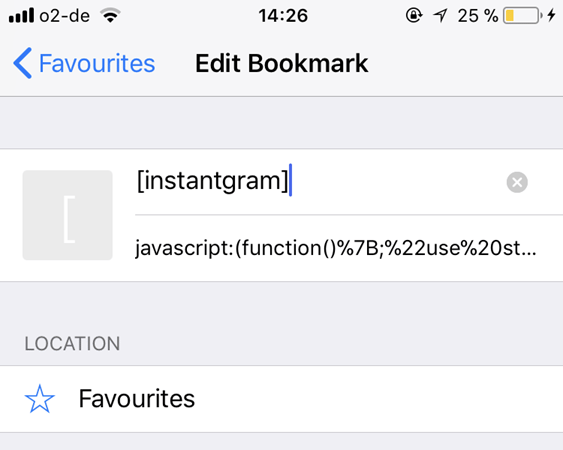
Сохраните все и выйдите из этого. Сейчас установлено.
Как использовать букмарклет Сохранить фотографии из Instagram
Теперь, когда у вас установлен букмарклет, давайте покажем, как на самом деле сохранять фотографии из Instagram.
Сохранение фотографий на компьютере
Войдите в свой аккаунт на веб-сайт Instagram. Затем найдите фотографию, которую вы хотите скачать. Этот выглядит хорошо.
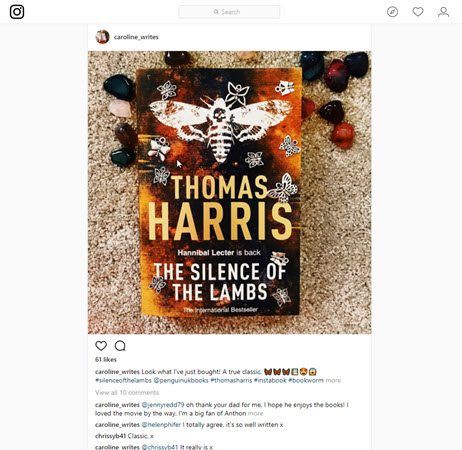
Нажмите на три горизонтальные точки в нижней правой части изображения. Выберите «Перейти к сообщению».
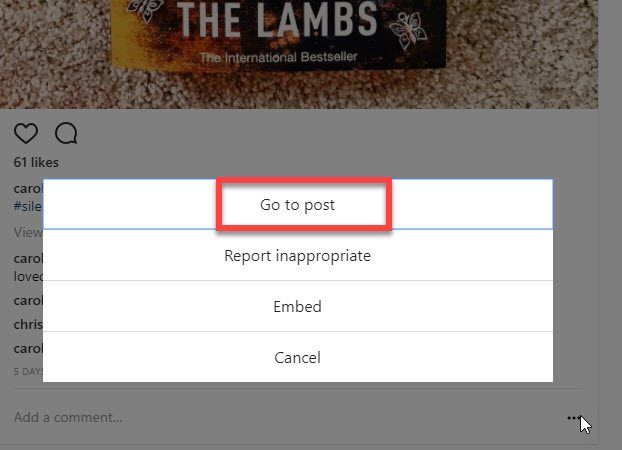
Когда вы находитесь на странице поста, нажмите кнопку Instantgram, и вы попадете на страницу с полноразмерным изображением. Теперь щелкните правой кнопкой мыши и сохраните, и все готово.
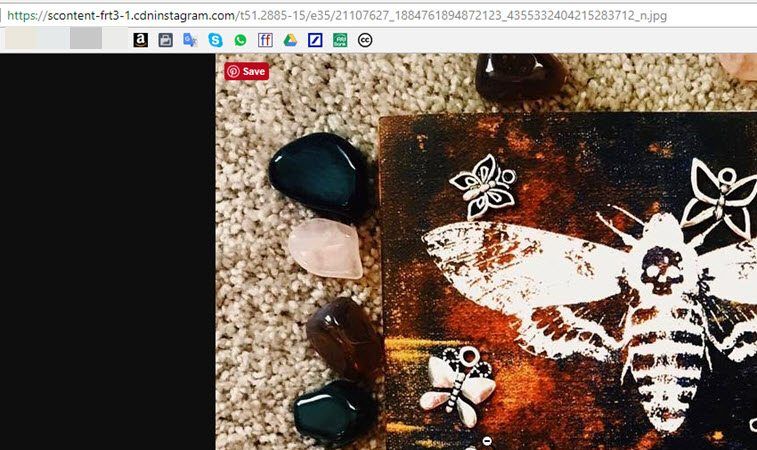
Сохранение фотографий на телефоне или планшете
Раздражает то, что когда вы заходите на сайт Instagram через Safari на телефоне или планшете, он постоянно пытается перенаправить вас на загрузку официального приложения в App Store. И если у вас уже есть приложение, оно довольно часто просто открывает приложение для вас. Требуется некоторое упорство, чтобы попасть на сайт.
С Chrome таких проблем нет.
Я покажу вам, как это сделать в Chrome, но в Safari этот процесс точно такой же (за исключением мучительного дерьма в App Store).
Перейдите на веб-сайт Instagram в своем мобильном браузере и перейдите к фотографии, которую хотите загрузить. Я воспользуюсь этим.
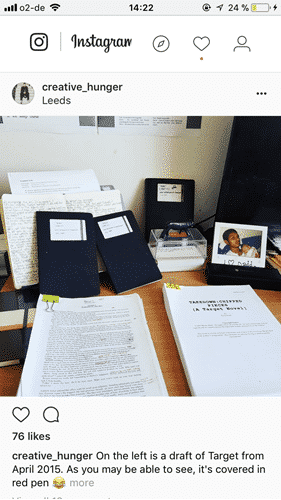
Нажмите и удерживайте фотографию, пока не появится меню внизу. Выберите «Перейти к сообщению».
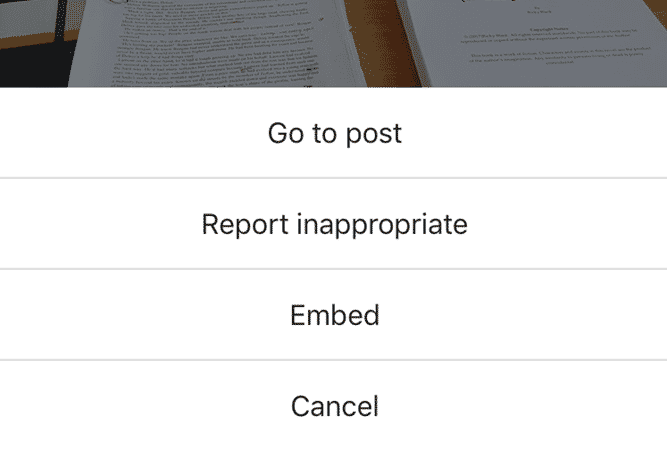
На странице сообщения перейдите к сохраненной закладке Instantgram. Затем вам будет предложено сохранить изображение. Нажмите «Сохранить изображение».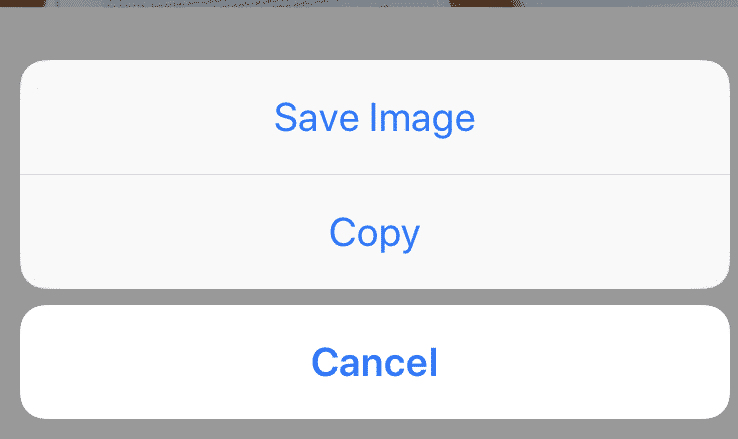
Если вы используете букмарклет в первый раз, вам нужно будет дать разрешение на использование букмарклета для доступа к вашей камере. И это ты закончил.
Заключение
Трудно понять причину, по которой Instagram отключил сохранение изображений. Но, как показывает этот букмарклет, любой может обойти любую проблему с небольшим количеством кода.